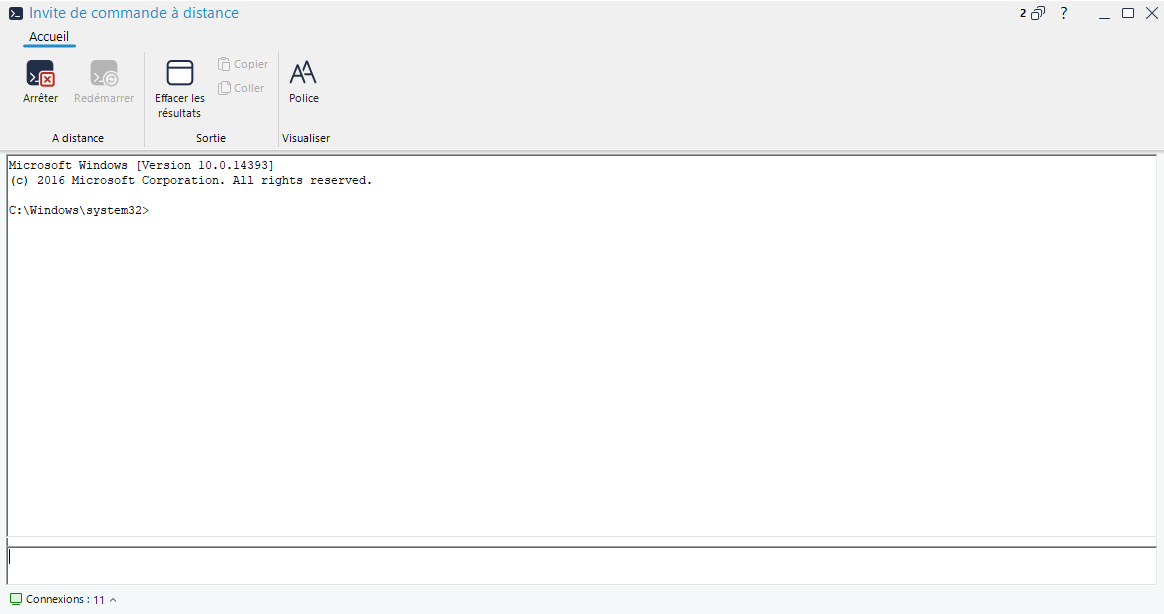Fenêtre d'invite de commande à distance
En lançant la fenêtre d’invite de commande, un Contrôleur peut exécuter à distance des instructions de ligne de commande sur un Client connecté.
-
Connectez-vous au Client concerné.
-
Sélectionnez l'onglet Accueil dans le ruban Console Technicien et cliquez sur Commande à distance.
Ou
Cliquez du bouton droit de la souris sur l’icône Client et sélectionnez Invite de Commande à Distance.
Ou
Sélectionnez l'onglet affichant le nom du Client dans le ruban et cliquez sur Commande à distance.
-
La fenêtre Invite de Commande à Distance apparaît.
La fenêtre est divisée en plusieurs sections :
La barre de légende
La barre de légende affiche le nom du poste client distant dont l'inventaire du système est en cours d'affichage. Les options suivantes sont disponibles à droite :

Indique le nombre de fenêtres ouvertes. À partir d'ici, vous pouvez accéder au menu Fenêtre.

Offre l’accès à l’aide en ligne et aux informations générales de version, de titulaire de licence, d’assistance technique et de compression.

Réduire la fenêtre.

Agrandir la fenêtre.

Fermer la fenêtre.
Le ruban
Une gamme d'outils est disponible par le biais du ruban, vous permettant, par exemple, de vider la fenêtre de résultats et de modifier la police affichée.
Volet de résultats
Montre les résultats de la commande qui a été exécutée sur le Client.
Volet de saisie
C'est ici que vous entrez les commandes à exécuter sur le Client. Il peut être redimensionné si nécessaire. Pendant que la fenêtre est ouverte, chaque commande est stockée par le contrôle, vous permettant de rappeler les instructions précédentes que vous voudrez éventuellement réexécuter. Vous pouvez soit faire défiler les entrées au moyen des touches fléchées haut et bas, puis appuyer sur la touche de validation lorsque la commande souhaitée est affichée, soit appuyer sur F7 pour afficher toutes les commandes dans une fenêtre. Cliquez sur la commande voulue, puis appuyez sur la touche de validation.
Vous pouvez stocker un maximum de 50 commandes. Pour effacer l'historique, appuyez sur F8. Lorsque le contrôle ferme la fenêtre de commande à distance, l'historique est effacé automatiquement.
Barre d'état
La barre d'état indique le nombre d'étudiants connectés. Vous pouvez voir la liste de tous les Etudiants connectés en cliquant sur Connexions (un clic sur le nom d'un Etudiant ouvre une fenêtre d'invite de commande à distance s'ouvre).